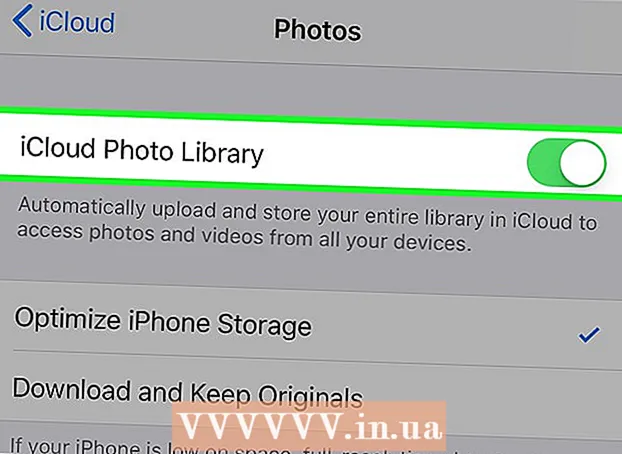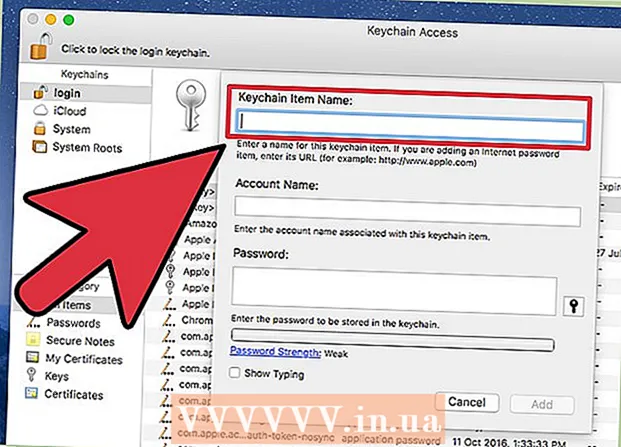Auteur:
Mark Sanchez
Date De Création:
7 Janvier 2021
Date De Mise À Jour:
1 Juillet 2024

Contenu
- Pas
- Méthode 1 sur 2: Utilisation de Mobizen
- Méthode 2 sur 2: Comment enregistrer le gameplay à l'aide d'outils de jeu
Dans cet article, nous allons vous montrer comment enregistrer une vidéo d'écran à partir d'un appareil mobile Samsung Galaxy. Cela peut être fait à l'aide de l'application Mobizen ou de la fonction Samsung Game Tools.
Pas
Méthode 1 sur 2: Utilisation de Mobizen
 1 Installez l'application Mobizen depuis le Play Store. Pour ça:
1 Installez l'application Mobizen depuis le Play Store. Pour ça: - Ouvrir le Play Store
 .
. - Entrer mobizen dans la barre de recherche.
- Appuyez sur "Mobizen Screen Recorder - Enregistrer, capturer, modifier". L'icône de cette application ressemble à une lettre blanche "m" sur fond orange.
- Cliquez sur Installer et accordez à l'application l'accès approprié. L'application sera installée.
- Ouvrir le Play Store
 2 Démarrez Mobizen. Appuyez sur cette icône d'application sur l'écran d'accueil ou le tiroir d'applications.
2 Démarrez Mobizen. Appuyez sur cette icône d'application sur l'écran d'accueil ou le tiroir d'applications.  3 Cliquer sur Bienvenue (Bienvenue). Ce bouton est situé sur la page d'accueil de l'application.
3 Cliquer sur Bienvenue (Bienvenue). Ce bouton est situé sur la page d'accueil de l'application.  4 Suivez les instructions à l'écran pour configurer l'application. Désormais, chaque fois que vous lancez l'application, une icône sous la forme de la lettre "m" sur fond orange s'affichera sur le côté droit de l'écran de l'appareil.
4 Suivez les instructions à l'écran pour configurer l'application. Désormais, chaque fois que vous lancez l'application, une icône sous la forme de la lettre "m" sur fond orange s'affichera sur le côté droit de l'écran de l'appareil.  5 Cliquez sur l'icône en forme de "m". Le menu Mobizen s'ouvrira.
5 Cliquez sur l'icône en forme de "m". Le menu Mobizen s'ouvrira.  6 Appuyez sur l'icône d'enregistrement. Il ressemble à une caméra vidéo blanche sur fond rouge et se trouve en haut du menu. Un message s'ouvrira indiquant que la vidéo de l'écran sera enregistrée.
6 Appuyez sur l'icône d'enregistrement. Il ressemble à une caméra vidéo blanche sur fond rouge et se trouve en haut du menu. Un message s'ouvrira indiquant que la vidéo de l'écran sera enregistrée. - Si c'est la première fois que vous lancez Mobizen, cliquez sur Autoriser pour permettre à l'application d'enregistrer des vidéos et de les enregistrer sur votre appareil. Ensuite, un message s'ouvrira.
 7 Cliquer sur Commencez maintenant (Procéder). Un compte à rebours commencera, puis l'application commencera à enregistrer la vidéo à partir de l'écran.
7 Cliquer sur Commencez maintenant (Procéder). Un compte à rebours commencera, puis l'application commencera à enregistrer la vidéo à partir de l'écran.  8 Arrête d'enregistrer. Pour ce faire, appuyez sur l'icône de l'application Mobizen, puis appuyez sur le bouton carré « Stop ». Un message s'ouvrira vous demandant quoi faire avec la vidéo enregistrée.
8 Arrête d'enregistrer. Pour ce faire, appuyez sur l'icône de l'application Mobizen, puis appuyez sur le bouton carré « Stop ». Un message s'ouvrira vous demandant quoi faire avec la vidéo enregistrée. - Cliquez sur le bouton Pause si vous souhaitez suspendre l'enregistrement et le reprendre plus tard.
 9 Cliquer sur Regarder (Vue). La vidéo va jouer.
9 Cliquer sur Regarder (Vue). La vidéo va jouer. - Si vous ne souhaitez pas lire la vidéo, cliquez sur Fermer.
- Si vous ne souhaitez pas que la vidéo soit stockée dans la mémoire de l'appareil, cliquez sur « Supprimer ».
Méthode 2 sur 2: Comment enregistrer le gameplay à l'aide d'outils de jeu
 1 Activez la fonction "Game Tools" sur l'appareil. Faites-le si vous souhaitez enregistrer votre procédure pas à pas du jeu. Pour ça:
1 Activez la fonction "Game Tools" sur l'appareil. Faites-le si vous souhaitez enregistrer votre procédure pas à pas du jeu. Pour ça: - Lancez l'application Paramètres.
- Faites défiler vers le bas et cliquez sur Paramètres avancés.
- Cliquez sur Jeux.
- Déplacez le curseur "Game Launcher" sur la position "Activer"
 .
. - Déplacez le curseur "Game Tools" sur la position "Activer"
 .
.
 2 Lancez Game Launcher sur votre appareil. Vous trouverez cette application dans la barre d'applications ; il est marqué d'une icône en forme de trois cercles colorés et d'un « X ».
2 Lancez Game Launcher sur votre appareil. Vous trouverez cette application dans la barre d'applications ; il est marqué d'une icône en forme de trois cercles colorés et d'un « X ».  3 Commencer le jeu. Les jeux installés sur l'appareil apparaîtront dans le menu principal de Game Launcher. Cliquez sur n'importe quel jeu pour le lancer.
3 Commencer le jeu. Les jeux installés sur l'appareil apparaîtront dans le menu principal de Game Launcher. Cliquez sur n'importe quel jeu pour le lancer.  4 Balayez vers le haut depuis le bas de l'écran. Les icônes du lanceur de jeu apparaîtront en bas.
4 Balayez vers le haut depuis le bas de l'écran. Les icônes du lanceur de jeu apparaîtront en bas. - Si vous avez étendu le jeu en plein écran, balayez-le de droite à gauche.
 5 Cliquez sur l'icône Outils de jeu. Il ressemble à un symbole "+" avec quatre points et ressemble aux boutons d'un contrôleur de jeu. C'est la première icône en bas de l'écran.
5 Cliquez sur l'icône Outils de jeu. Il ressemble à un symbole "+" avec quatre points et ressemble aux boutons d'un contrôleur de jeu. C'est la première icône en bas de l'écran.  6 Robinet Record (Enregistrement). Cette option est signalée par une icône en forme de caméra dans le coin inférieur droit. L'enregistrement du passage du jeu va commencer.
6 Robinet Record (Enregistrement). Cette option est signalée par une icône en forme de caméra dans le coin inférieur droit. L'enregistrement du passage du jeu va commencer.  7 Jouer le jeu. La fonction Game Tools enregistrera votre progression jusqu'à ce que vous arrêtiez l'enregistrement.
7 Jouer le jeu. La fonction Game Tools enregistrera votre progression jusqu'à ce que vous arrêtiez l'enregistrement.  8 Balayez vers le haut depuis le bas de l'écran. Un bouton Arrêter apparaîtra en bas.
8 Balayez vers le haut depuis le bas de l'écran. Un bouton Arrêter apparaîtra en bas. - Si vous avez étendu le jeu en plein écran, balayez-le de droite à gauche.
 9 Cliquez sur le bouton Arrêter. Il est marqué d'un cercle avec un carré dans le coin inférieur gauche. L'enregistrement vidéo s'arrêtera.
9 Cliquez sur le bouton Arrêter. Il est marqué d'un cercle avec un carré dans le coin inférieur gauche. L'enregistrement vidéo s'arrêtera. - Pour visionner une vidéo, lancez l'application Galerie, appuyez sur le dossier qui porte le nom du jeu, puis appuyez sur la vidéo.Vous pouvez également regarder la vidéo dans l'application Video Launcher en cliquant sur l'icône de profil en haut de l'écran, puis en appuyant sur Vidéos enregistrées.